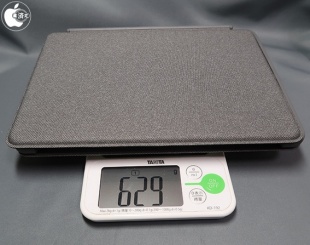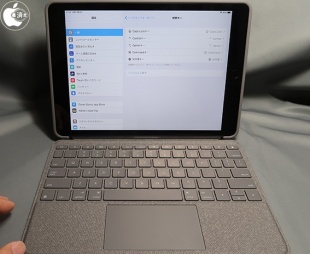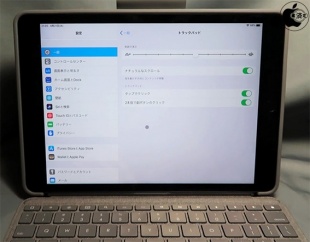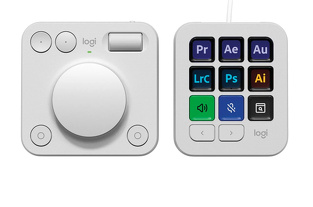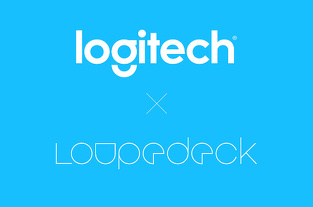ロジクールのiPad (7th Generation)用トラックパッド付きキーボードカバー「Logicool Combo Touch Keyboard Case with Trackpad for iPad(第7世代)」を試す。
※本サイトは、アフィリエイト広告および広告による収益を得て運営しています。購入により売上の一部が本サイトに還元されることがあります。
ロジクールのiPad (7th Generation)用トラックパッド付きキーボードカバー「Logicool Combo Touch Keyboard Case with Trackpad for iPad(第7世代)」を試してみました。
高精度のトラックパッドとフルサイズのバックライト付きキーボードをiPad (7th Generation)に組み合わせた製品です。
表面はファブリック素材が使用されていて、背面カバーは、iPad (7th Generation)を衝撃から保護してくれる耐衝撃構造となっています。
キー配列は英語キーとなります。
マルチトラックパッドは、iPadOS 13.4以降でサポートされていて、慣れ親しんだジェスチャーで操作することも、カーソルをすばやく簡単にコントロールして、スプレッドシート、文書、プレゼンテーションを編集することもできます。
キーボードの上段に、iPadOSショートカットキーをすべて一列に配置し、ホーム画面、画面の明るさ調整、仮想キーボードのオン/オフ、Siri、検索、バックライト調整、メディアコントロール、音量調整、画面のオン/オフなどが、ワンタップでアクセス することができます。
Logicool Combo Touch for iPad (7th Generation)の重さは629gでした。
iPad (7th Generation)とApple Pencil (1st generation)を合わせた総重量は1,135gとなります。
なお、Apple Magic Keyboard for iPad Pro 11‑inch (2nd generation)の重さは593gです。
背面カバーには、Apple Pencil (1st generation)、Logicool Crayonを収納できるフォルダーが装備されています。
また、キーボードはSmart Connector接続のため、簡単に脱着可能で、カバーを付けたままiPad (7th Generation)を使用することができます。
柔軟なキックスタンドにより、最大40度の傾斜で使用することが可能で、いつでも手元の作業に適した角度を見つけることができます。
頑丈なメカニカルヒンジにより、キックスタンドがしっかりと固定され、強くたたいても折り畳まれたりしません。
キックスタンドの位置を調整することで、タイプモード、表示モード、スケッチモード、読書モードなど多様な位置調整が可能です。
特に、Apple Pencil (1st generation)またはLogicool Crayonを使用する場合に、最適な角度を設定することができます。
iPadOS 13.4以降の設定で、ハードウェアキーボード>修飾キーの変更にも対応しています。
言語の切り替えは、左右2箇所にあるキーボード切り替えキー をタッチして行います。
キーボードアイコンのショートカットキーを押すことで、オンスクリーンキーボードのオン/オフも可能です。
iPadOS 13.4以降の設定で、トラックパッドが有効になります。
軌跡の速さ、ナチュラルなスクロール、トラックパッドを使用した「タップでクリック」「2本指で副ボタンのクリック」のオン/オフにも対応しています。
キーボードのバックライトコントロールは、明るさに関してはキーボード上の明るさ調整キーを使用します。
iPadアプリ「Logicool Control」を使用することで、操作をやめてから、キーボードのバックライトがオフになる時間設定、ライトがフェードオフする速度の調整が行えます。
また、Logicool Combo Touch for iPad (7th Generation)のファームウェアアップデートも行えます。

Apple Magic Keyboard for iPad Pro 11‑inch (2nd generation)/Logicool Combo Touch for iPad (7th Generation)
Apple Magic Keyboard for iPad Pro 11‑inch (2nd generation)と比較してみました。
Magic Keyboardにはフローティングスタンド機能が装備されているため、奥行きがかなり異なります。
また、トラックパッドのサイズもMagic Keyboardの方が小さいことがわかります。
Logicool Combo Touch Keyboard Case with Trackpad for iPad(第7世代)を使用することで、iPad (7th Generation)でiPadOS 13.4以降のトラックパッド機能がしようでき、Smart Connector接続により、キーボードのバッテリーも気にする必要はありません。
Magic Keyboard for iPad Pro 11‑inch (2nd generation)の約半額なのに、十分な機能性を持った製品だと思います。